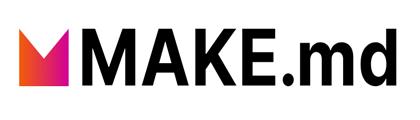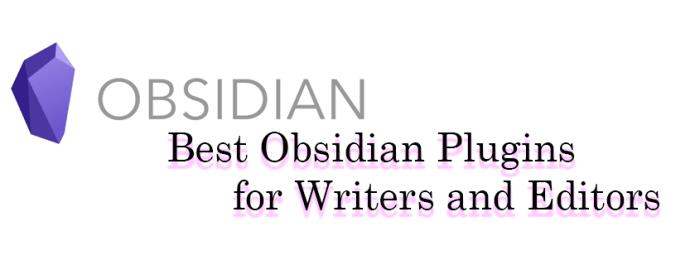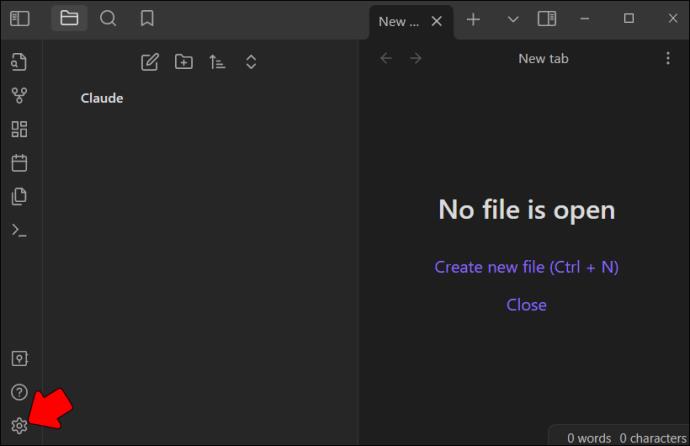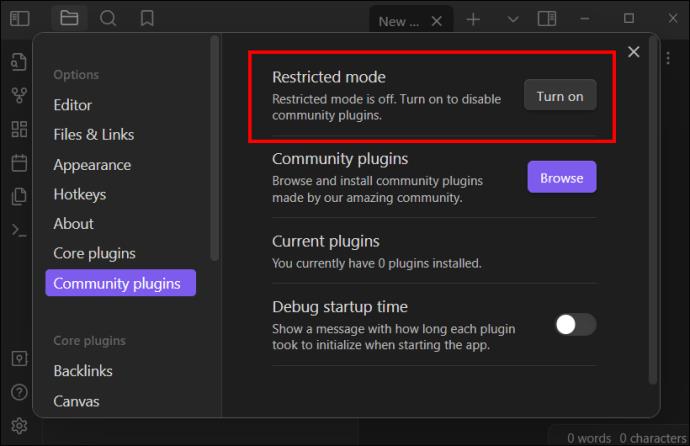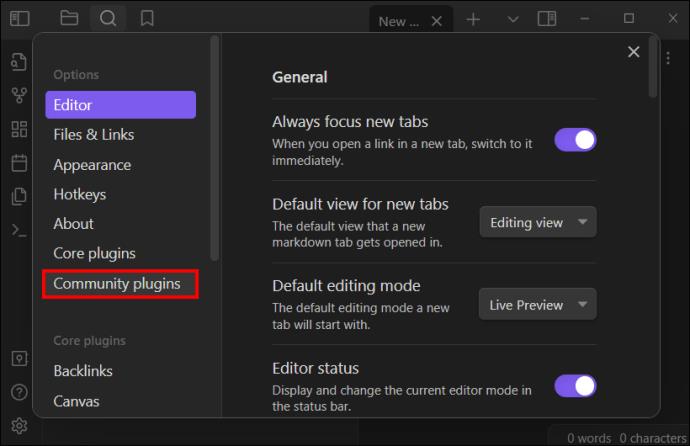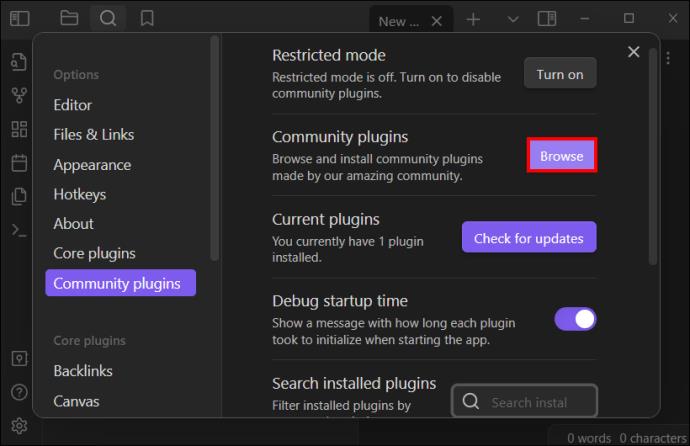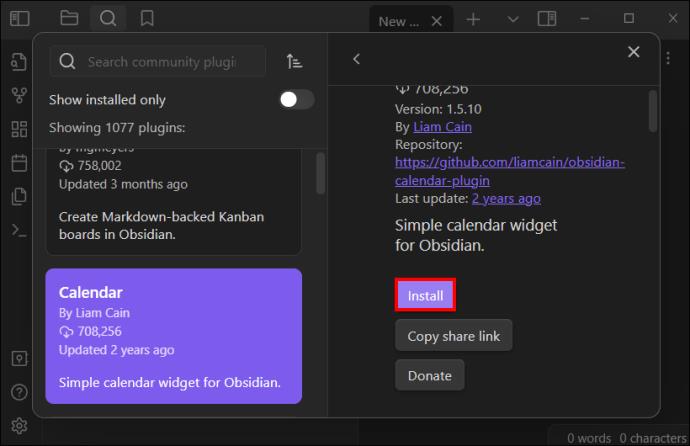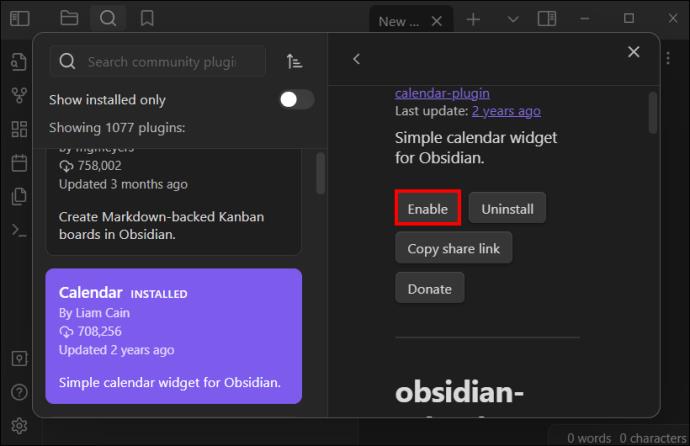Obsidian je softver za bilježenje koji je zaludio svijet nakon pandemije. Dio njegove rastuće popularnosti leži u tome što je izuzetno prilagodljiv, uglavnom zbog mogućnosti dodavanja dodataka koji odgovaraju vašem radnom opterećenju i osobnosti. Također je dostupan i na osobnom računalu i na pametnim telefonima sa sinkronizacijom u stvarnom vremenu koja osigurava da nikada ne propustite nijedan trenutak.

Evo nekoliko dodataka koji vam mogu pomoći da izvučete najviše iz ovog fantastičnog programa, kao i kako ih koristiti.
Dodaci koje morate imati za početnike
Ako počinjete s Obsidianom, vjerojatno već znate osnove. Evo nekoliko dodataka koji će pojednostaviti vaš rad.
OmniSearch

Omnisearch je osnovni dodatak koji bi vam mogao uvelike olakšati život. To čini mnogo jednostavnijim pretraživanje vaših bilješki čak i ako se sjećate samo jedne riječi iz bilješke. Više o Omnisearchu možete pročitati ovdje.
Make.MD
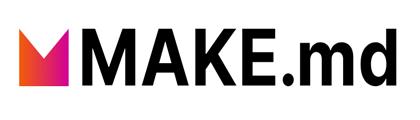
Ovo je vrlo osnovni dodatak koji bi vam mogao zatrebati kao početniku. Make.MD nudi dosta značajki, ali najkorisnija za početnike je značajka Spaces koja vam omogućuje grupiranje bilješki u različite odjeljke. Uz Spaces, možete kategorizirati slične bilješke zajedno u jedan prostor, umjesto da ih tražite kada vam zatrebaju.
Instalacija Make.MD je jednostavna i jednostavna. Samo idite u zajednicu i potražite dodatak za instalaciju. Više o dodatku možete pročitati na stranici s njegovom dokumentacijom ovdje .
Napredne tablice
Ako vaš proces bilježenja uključuje prikupljanje nekih podataka u format sličan tablici, onda su vam sigurno potrebne napredne tablice. Napredne tablice daju prilično sličan osjećaj kao korištenje Excel tablica (malo pojednostavljeno, naravno), a dodatak je dostupan i za mobilne uređaje. Demo njegove upotrebe možete pronaći na GitHub stranici ovdje .
Dodaci za produktivnost
Ako želite povećati svoju produktivnost, evo nekoliko aplikacija koje vam mogu pomoći.
Cijeli kalendar
Iako su bilješke moćne, neće učiniti mnogo ako ih zaboravite. S punim kalendarom možete jednostavno pratiti svoje dnevne rasporede i planove čak i dok radite na svojim bilješkama. Svoje bilješke možete povezati s događajima u svom kalendaru i imati bolji pregled svog dana. Dobro se slaže s dodatkom podsjetnika za uključivanje alarma kada treba izvršiti zadatak. Više o tome možete vidjeti ovdje.
Podsjetnik
Dodatak Podsjetnik radi točno ono što zvuči. Podsjeća. Dodatak nudi značajku upravljanja označavanjem obaveza s podsjetnikom. Možete ga koristiti s punim kalendarom da se podsjetite na potrebne zadatke. Korištenje dodatka Podsjetnik nije tako jednostavno, pa ćete možda morati provjeriti njegovu upotrebu ovdje .
Zadaci
Ovaj vam dodatak pomaže u praćenju zadataka u vašem trezoru. Možete jednostavno postavljati upite za svoje zadatke i označavati ih kao obavljene gdje god želite. Pomoću dodatka za zadatke možete dodati rokove, zadatke koji se ponavljaju ili datume izvršenja. Ovdje možete saznati više o ovom dodatku .
Praćenje navika
Dva su glavna kandidata za najbolji dodatak za praćenje navika: Habit Tracker ili Habit Calendar
Zamislite koliko bi nadahnuće bilo vidjeti trideset uzastopnih kvačica na navici koju upravo pokušavate njegovati. Habit Tracker i Habit Calendar omogućuju vam da pratite svoje navike i daju vam mjesečni pregled koliko ste se pridržavali svojih navika. Tracker ima šarenije sučelje, ali Calendar unaprijed donosi jednostavnost.
Najbolji Obsidian dodaci za pisce i urednike
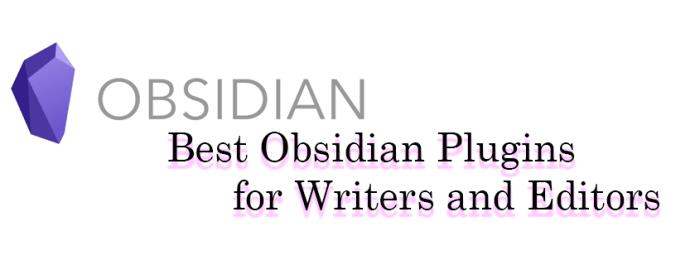
Pisci i urednici jedni su od najvećih obožavatelja Obsidiana, pa evo nekoliko korisnih dodataka za njih.
Dugi oblik
Longform vam omogućuje pisanje i uređivanje romana, scenarija i drugih dugih projekata. Omogućuje organiziranje niza bilješki ili scena u uređeni rukopis. Također podržava projekte s jednom notom za kraća djela. Ima nekoliko primamljivih značajki poput pisanja ciljeva sesije i automatskog prikazivanja broja riječi. Demo ovog dodatka možete vidjeti ovdje.
Dangerzone Writing
Većina pisaca će priznati da je najveći problem s kojim se suočavaju distrakcija. Dangerzone vas tjera da birate između prekida pisanja radi provjere Instagrama i gubitka svega što ste napisali. To je dodatak koji pisce čini produktivnijima tako što briše sve što su napisali ako ne uspiju pisati određeno vrijeme. Možete provjeriti ovdje .
Napredni Obsidian dodaci

Kanban
Kanban ploča je vizualni alat za upravljanje projektima i zadacima. Ploča obično ima nekoliko stupaca, a svaki stupac ima karticu ili ljepljivu ceduljicu koja sadrži sve zadatke koje treba obaviti. Svaki stupac predstavlja fazu radnog procesa, a kretanje karata pokazuje da se napreduje.
Dodatak Kanban za Obsidian poboljšava vaše iskustvo vođenja bilješki i upravljanja projektima dovodeći moćnu metodologiju Kanban ploče u vaš Obsidian trezor. Ovaj svestrani dodatak omogućuje vam vizualno organiziranje zadataka, ideja i projekata pomoću Kanban ploča, pomažući vam da ostanete u toku s radom i povećate produktivnost.
Prikaz podataka
Dataview je napredni dodatak koji vam omogućuje da se povežete sa svojim Obsidian Vault poput baze podataka. Omogućuje vam postavljanje upita, izdvajanje, sortiranje i filtriranje podataka. Saznajte više o tome ovdje.
Kako instalirati Obsidian dodatke
Prvo što trebate učiniti kada instalirate dodatke je isključiti "Ograničeni način rada" u aplikaciji. Ako imate uključen taj način rada, nećete moći instalirati dodatke zajednice.
Evo kako isključiti "Ograničeni način rada" i instalirati dodatke:
- Pritisnite Postavke.
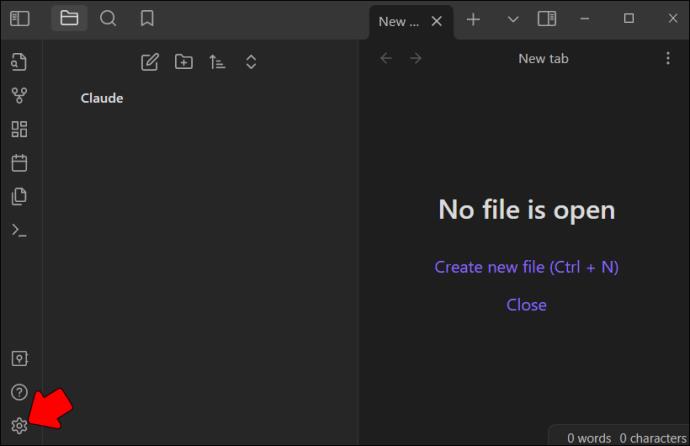
- Odaberite "Sigurnost dodatka".
- Isključite "Ograničeni način rada".
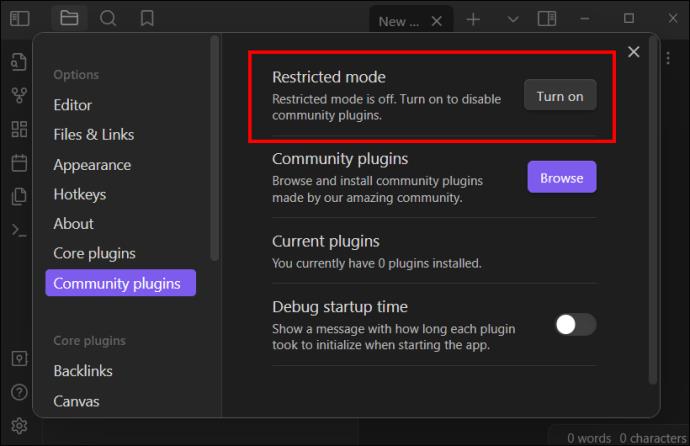
- Vratite se na glavni izbornik.
- Idite na bočni izbornik i među prikazanim opcijama kliknite na "Dodaci zajednice".
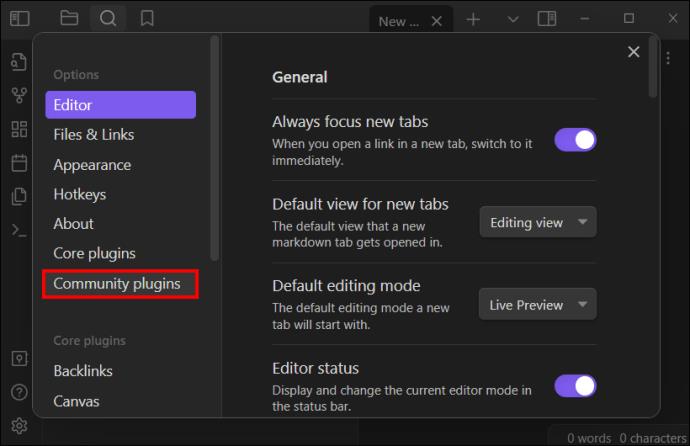
- Kliknite na "Pregledaj" da vidite popis dostupnih dodataka.
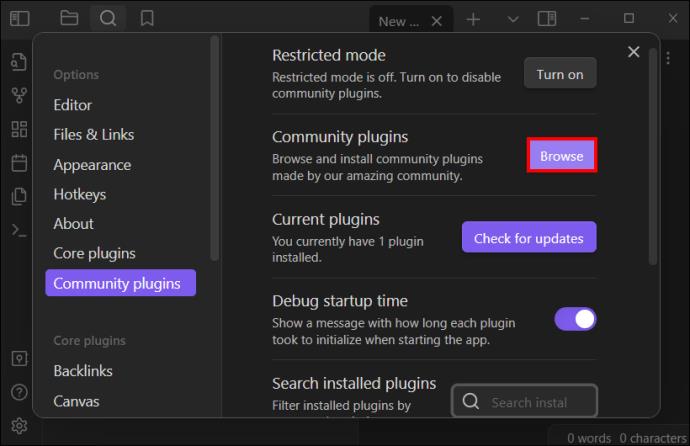
- Odaberite dodatke koje želite i kliknite na "Instaliraj".
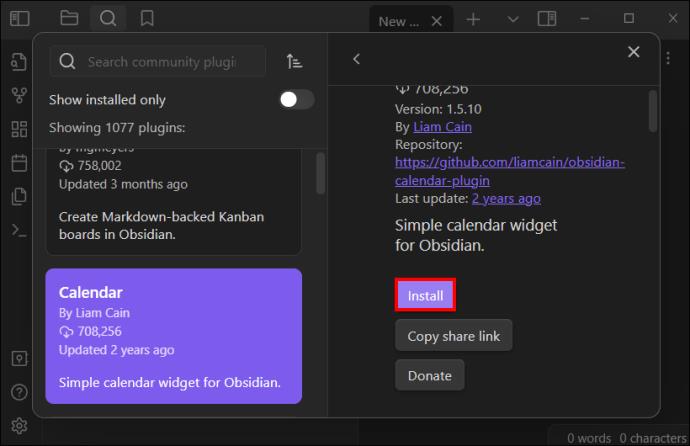
- Nakon instalacije, provjerite jeste li kliknuli na "Omogući".
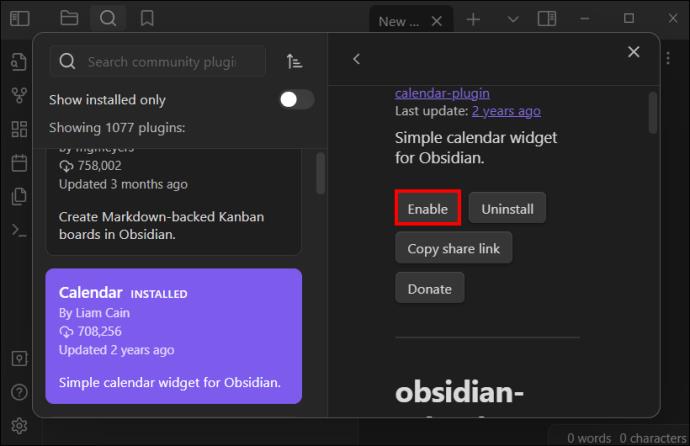
Trebam li koristiti Obsidian dodatke?
Kada počinjete s Obsidianom, odaberite samo nekoliko osnovnih dodataka kako stvari ne bi postale previše složene. Započinjanje jednostavnim pomaže vam da shvatite kako Obsidian funkcionira izvorno i pomaže vam da bolje razumijete njegove snage i ograničenja.
Neki minimalistički korisnici Obsidiana čak bi otišli toliko daleko da sugeriraju da ne biste trebali dodavati nikakve dodatke dok ne morate učiniti nešto i ne počnete misliti: "Zaboga, mora postojati lakši način," samo tada, kažu, trebate krenuti za dodatak.
To ipak možda nije najbolji savjet. Mnogo puta ne znate da vam treba nešto lakše dok ne vidite nešto lakše. Uostalom, nitko nikada nije mislio da nam treba električna energija dok je netko nije izumio.
Lakše pišite bilješke uz Obsidian dodatke
Ono što Obsidian stavlja daleko iznad njegovih konkurenata je njegova podrška za dodatke, tako da je korištenje Obsidiana bez upoznavanja s najboljim dodacima poput kupnje samovozećeg automobila, a zatim sami sjednete za upravljač.
Odvojite vrijeme da istražite ove nevjerojatne dodatke i još mnogo toga, i recite nam koje ste još sjajne dodatke koristili u odjeljku za komentare.